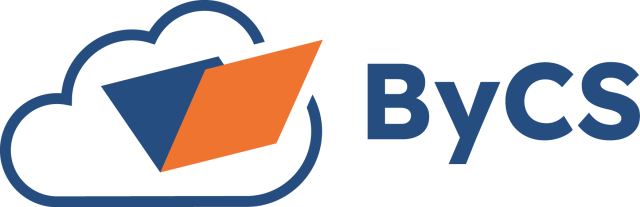Übersicht der Inhalte
Office365 – E-Mail Passwort ändern
Hier ist ein interaktives Tutorial
** Am besten im Vollbildmodus anschauen (klicken Sie auf das Symbol in der oberen rechten Ecke, bevor Sie beginnen) **
13 Schritte
1. Besuchen Sie die Seite unserer Schule mslin.de. Danach Klick auf Schnellzugriff.
2. Klick auf Webmail.
3. Geben Sie Ihre E-Mail-Adresse an.
4. Geben Sie Ihr Kennwort an. Danach Klick auf Anmelden.
5. Klick auf Ja oder Nein.
6. Klick auf Konto-Manager.
7. Klick auf Konto anzeigen.
8. Click auf Kennwort.
9. Altes Kennwort eingeben.
10. Neues Passwort festlegen.
11. Neues Passwort wiederholen.
12. Klick auf Absenden.
13. Damit Sie sich in Ihren E-Mail Apps oder Programmen anmelden können, müssen Sie in jeder App das neue Passwort eingeben.
Bei Fragen bitte an den Systembetreuer wenden.Das wars.